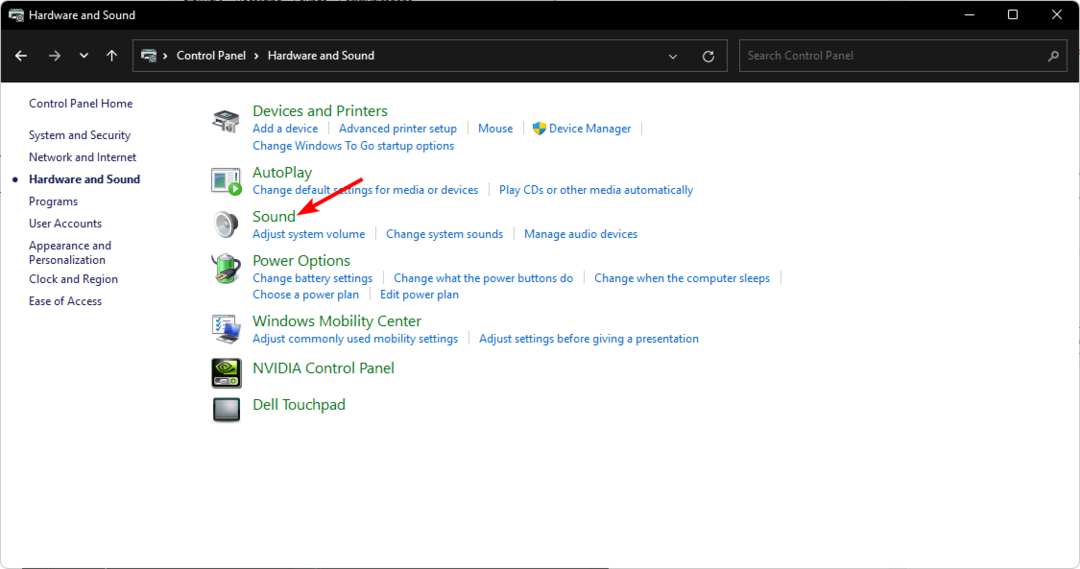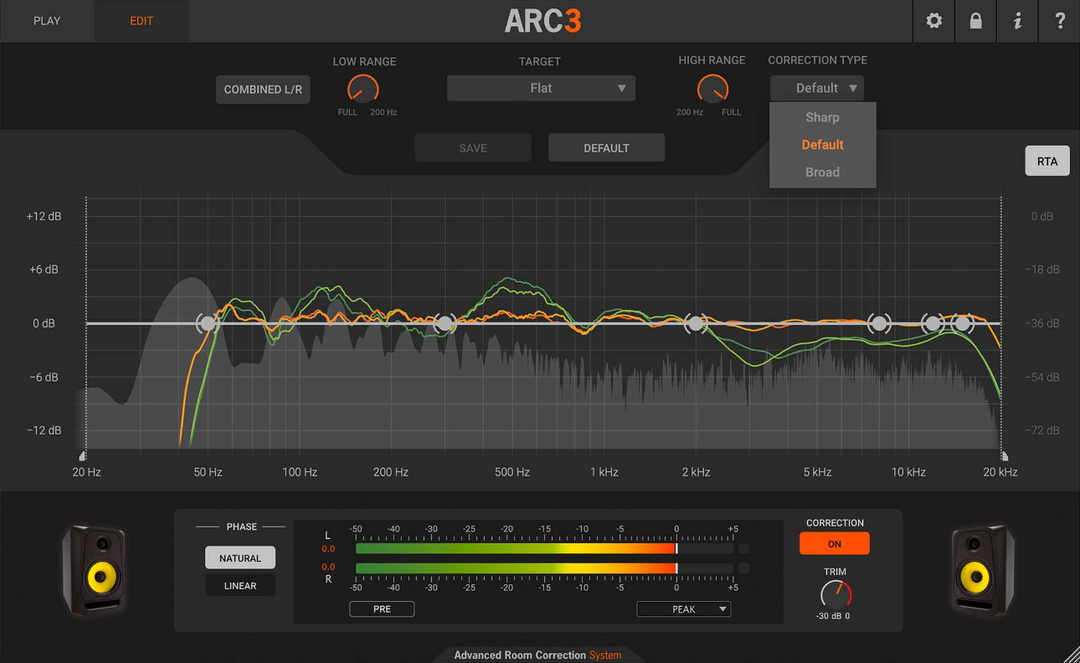Вы можете использовать аудиоадаптер Bluetooth или кабель HDMI.
- Несколько пользовательских отчетов подтверждают, что, хотя они могут подключить свой ноутбук к телевизору, они не получают звука.
- Вы должны проверить, правильно ли выбрано устройство воспроизведения звука.
- В противном случае вы можете использовать соединительный шнур с разъемом 3,5 мм и подключить ноутбук к телевизору для получения звука.
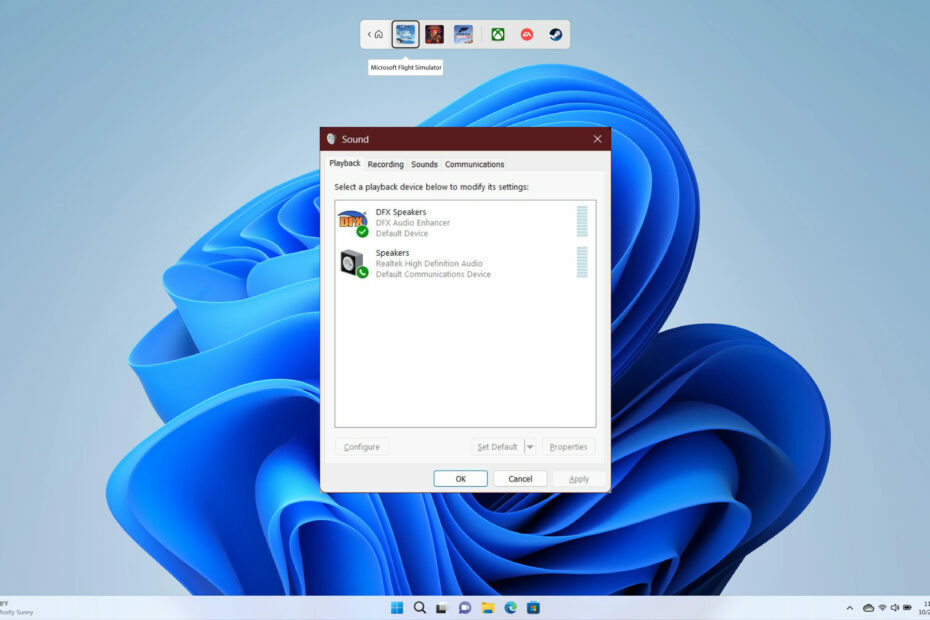
ИксУСТАНОВИТЕ, НАЖИМАЯ НА СКАЧАТЬ ФАЙЛ
Это программное обеспечение исправит распространенные компьютерные ошибки, защитит вас от потери файлов, вредоносного ПО, аппаратного сбоя и оптимизирует ваш компьютер для достижения максимальной производительности. Исправьте проблемы с ПК и удалите вирусы прямо сейчас, выполнив 3 простых шага:
- Скачать инструмент восстановления ПК Restoro который поставляется с запатентованными технологиями (патент доступен здесь).
- Нажмите Начать сканирование чтобы найти проблемы Windows, которые могут вызывать проблемы с ПК.
- Нажмите Починить все для устранения проблем, влияющих на безопасность и производительность вашего компьютера.
- Restoro был скачан пользователем 0 читателей в этом месяце.
Есть много случаев, когда вы хотите транслировать контент на свой телевизор с вашего компьютера. Например, это обычно удобно, когда вы хотите показать фотографии или видео большой группе. В таком случае у вас может возникнуть вопрос, как вывести звук с компьютера на телевизор?
Если вы ищете ответы, то в этом руководстве мы дадим вам кучу разных способов, которые помогут вам ответить на ваш вопрос о том, как передать звук с компьютера на телевизор. Итак, давайте приступим к делу.
Почему у меня нет звука на телевизоре при подключении к ноутбуку?
Вот несколько причин, по которым ваш телевизор не воспроизводит звук, когда вы подключили его к ноутбуку.
- Выбрано неправильное устройство воспроизведения: Скорее всего, хотя подключение правильное, на вашем ПК не установлено правильное устройство воспроизведения.
- Громкость отключена: вы должны убедиться, что уровни громкости не отключены.
- Проверьте шнур: Убедитесь, что кабель, который вы используете для подключения ноутбука к телевизору, не поврежден.
Как передать звук с компьютера на телевизор?
- Почему у меня нет звука на телевизоре при подключении к ноутбуку?
- Как передать звук с компьютера на телевизор?
- 1. Использование кабеля HDMI
- 2. Используйте аудиокабель 3,5 мм.
- 3. Используйте аудиоадаптер Bluetooth
- 4. Отразите свой ноутбук на телевизоре
- Как переключить звук с ноутбука на телевизор?
1. Использование кабеля HDMI
- Подключите один конец кабеля HDMI к выходной порт на вашем ноутбуке.

- Подключите другой конец кабеля HDMI к Вход HDMI на вашем телевизоре.

- Использовать Кнопка выбора источника или входа на пульте телевизора, чтобы выберите правильный ввод для просмотра.
Это когда вы используете кабель HDMI для передачи звука с компьютера на телевизор. Однако обратите внимание на несколько случаев, когда этот простой способ подключения ноутбука к телевизору не дает желаемого результата.
Итак, если вы подключили свой ноутбук к телевизору с кабель HDMI и получить нет звука, тогда вам следует ознакомиться с нашим руководством, которое поможет вам решить проблему. У нас также есть руководство, которое поможет вам исправить ошибку HDMI. звук не работает в Windows 11.
2. Используйте аудиокабель 3,5 мм.
- Подключите один конец аудиоразъема 3,5 мм к линейный выход ноутбука или микрофонный порт.
- Подключите другой конец аудиоразъема 3,5 мм к аудиопорт телевизора.
- Выберите правильный источник на вашем телевизоре, и вы должны получить звук с вашего ноутбука на телевизоре.
- 6 способов исправить ошибку обновления Office 30015-26
- Сделать фон изображения прозрачным в PowerPoint [2 способа]
- Ошибка 0x0000142: как исправить за 5 простых шагов
- Как попробовать функцию рабочей области в Microsoft Edge
- Как заблокировать автовоспроизведение видео на Edge
3. Используйте аудиоадаптер Bluetooth
- Соединять аудиоадаптер Bluetooth к правильному порту телевизора.
- Установите аудиоадаптер Bluetooth на обнаруживаемый внутри настроек Bluetooth.
- На ноутбуке нажмите Победить + я ключи, чтобы открыть Настройки.
- Выбирать Bluetooth и устройство с левой панели.

- Нажмите на Добавить устройство.

- Выберите Bluetooth вариант.
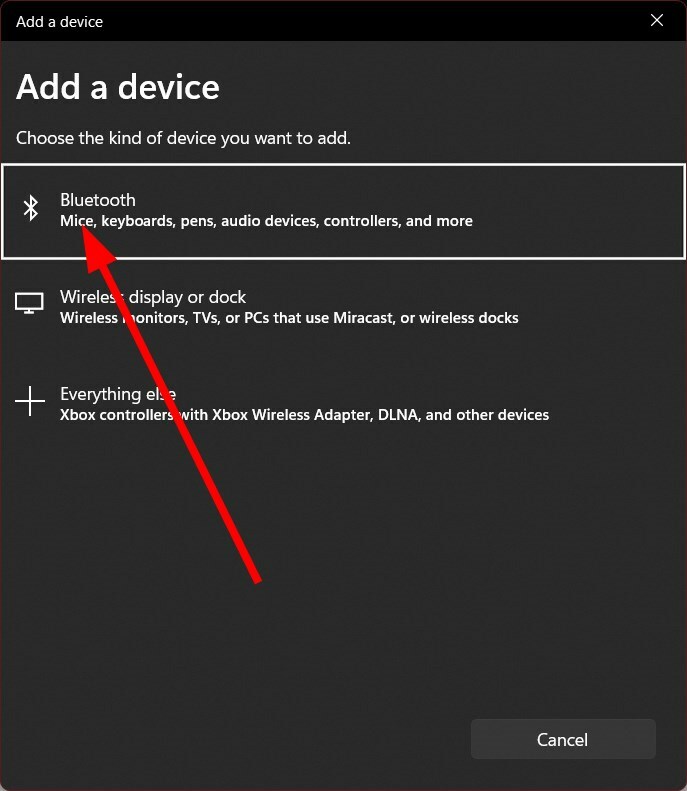
- Пара с Аудиоадаптер Bluetooth подключен к вашему телевизору.
- Если доступно, выберите Источник звука как Bluetooth на вашем телевизоре.
Аудиоадаптер Bluetooth действует как приемник Bluetooth, который может легко направить звук с вашего ноутбука на телевизор. К сожалению, некоторые адаптеры Bluetooth обычно поставляются с разъемом 3,5 мм, и вам необходимо подключить его к аудиопорту вашего телевизора, в то время как фактический адаптер подключается к порту USB.
4. Отразите свой ноутбук на телевизоре
- Нажимать Победить + я ключи, чтобы открыть Настройки.
- Выбирать Bluetooth и устройство с левой панели.

- Нажмите на Добавить устройство.

- Выберите Беспроводной дисплей или док-станция вариант.

- Выберите свой телевизор из вариантов, которые появляются на вашем ноутбуке.
- Открой Начинать меню, нажав кнопку Победить ключ.
- Открыть Панель управления.

- Выбирать Звук.

- Под Воспроизведение вкладку, щелкните правой кнопкой мыши на телевизоре и выберите Сделать устройством по умолчанию.

- Нажмите Применять и ХОРОШО.
Совет эксперта:
СПОНСОР
Некоторые проблемы с ПК трудно решить, особенно когда речь идет о поврежденных репозиториях или отсутствующих файлах Windows. Если у вас возникли проблемы с исправлением ошибки, возможно, ваша система частично сломана.
Мы рекомендуем установить Restoro, инструмент, который просканирует вашу машину и определит, в чем проблема.
кликните сюда скачать и начать ремонт.
Вы также можете использовать встроенную технологию Miracast, которую в настоящее время предлагает большинство смарт-телевизоров. Кроме того, выберите телевизор в качестве устройства по умолчанию, чтобы получать звук непосредственно с телевизора, а не с ПК.
У нас есть руководство, в котором упоминаются некоторые из лучших способов транслируйте свой ноутбук с Windows 11 на телевизор.
Как переключить звук с ноутбука на телевизор?
- Открой Начинать меню, нажав кнопку Победить ключ.
- Нажмите на Панель управления.

- Нажмите на Звук.

- Под Воспроизведение вкладку, щелкните правой кнопкой мыши на телевизоре и выберите Сделать устройством по умолчанию.

- Нажмите Применять и ХОРОШО.
Это правильный способ выбрать телевизор в качестве аудиоустройства по умолчанию. Некоторые пользователи не понимают, почему их телевизор не воспроизводит звук даже после подключения своих устройств с помощью кабеля HDMI или по беспроводной связи. Вам нужно выбрать телевизор в качестве устройства по умолчанию, чтобы получить желаемый результат.
Это все от нас в этом руководстве. Это различные способы подключения компьютера к телевизору и получения звука с телевизора.
Вы можете ознакомиться с нашим руководством, в котором приведены некоторые из наиболее эффективных решений для устранения Звук Realtek не работает в Windows 10.
Не стесняйтесь сообщить нам в разделе комментариев ниже, какой из вышеперечисленных методов вы использовали для подключения ноутбука к ПК и передачи звука с компьютера на телевизор.
Все еще есть проблемы? Исправьте их с помощью этого инструмента:
СПОНСОР
Если приведенные выше советы не помогли решить вашу проблему, на вашем ПК могут возникнуть более серьезные проблемы с Windows. Мы рекомендуем загрузка этого инструмента для ремонта ПК (оценка «Отлично» на TrustPilot.com), чтобы легко их решать. После установки просто нажмите кнопку Начать сканирование кнопку, а затем нажмите на Починить все.